Email üzenet visszahívása az Outlook 365-ben
Részletes lépéseket mutatunk be, hogyan hívhatja vissza az Outlook 365-ből elküldött email üzenetet.
Az Outlook-kliens különféle panelekkel érkezik, amelyek segítségével kényelmesebbé teheti a navigációt, és tetszés szerint testreszabhatja. Egyes panelek alapértelmezés szerint láthatók, például a Navigációs panel, amely lehetővé teszi a Beérkezett üzenetek, az Elküldött elemek, a Piszkozatok és a Törölt elemek közötti átlépést. Vannak azonban más panelek is, amelyek megkönnyítik a munkáját. Az egyik ilyen a People Pane, a To-Do Bar.
Ebben a bejegyzésben felsoroltuk a To-Do Bar testreszabásának módszerét.
Hogyan lehet aktiválni a To-Do Bart?
Az Outlook első megnyitásakor nem látható a Teendők sáv . A megkereséséhez kattintson a Nézet gombra, és kibővíti az összes elérhető lehetőséget. Az Elrendezés alatt láthatja a Mappa panelt, az Emberek ablaktáblát, az Olvasópanelt és a Teendősávot vagy a Teendőpanelt.
A To-Do Bar megtalálása után. Kattintson rá, és megjelenik a Naptár, Feladatok, Személyek és Ki.
Kattintással kiválaszthatja e kettő vagy három közül bármelyiket a megjelenítéshez.
Ezeket a Teendők sáv ablaktáblájáról aktiválható módon láthatja majd.
Is, akkor lehet, hogy ezek közül bármelyik megszűnik helyüket azonos a View, majd To-Do Bar . Tegyük fel, hogy nem szeretné, hogy az emberek megjelenjenek az ablakban, lépjen a Nézet elemre, majd a Teendősávra, és kattintson az Emberek elemre . El fog tűnni.
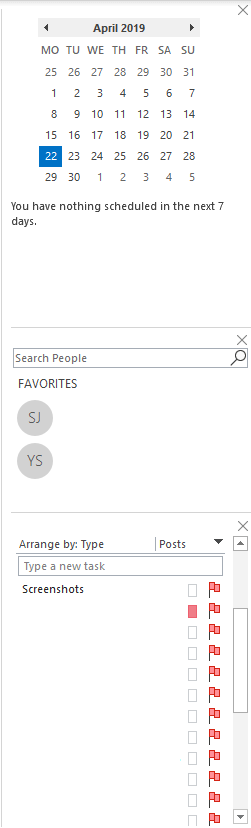
Ezenkívül szükség esetén később hozzáadhatja őket.
Ha azt szeretné, hogy a To-Do Bar összetevői teljesen eltűnjenek, akkor kikapcsolhatja. Lépjen a Nézet elemre, majd kattintson a Teendők sávra, majd a listában kattintson a Ki lehetőségre, vagy törölje az összes engedélyezett beállítás jelölését.
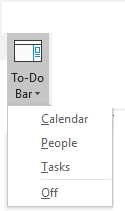
Muszáj elolvasni:-
A PST-fájl kezelése a Microsoft Outlookban A Microsoft Outlook nagyon jó médium az összes e-mail fiók egy helyen történő szinkronizálására. Minden információt tárol...
Hogyan módosítható a To-do ablaktábla?
A Teendősávban nem módosíthatja a Személyek és a Naptár elemeket. Ahogy mutatják a kedvencek listáját és a közelgő találkozókat. Ezenkívül kereshet névjegyei között a Személyek alatt.
A Tasks elemek viszont testreszabható teret biztosítanak. Csak úgy néz ki, mint egy e-mail mappa, ezért testreszabhatja bármely más mappához hasonlóan. A feladatok alapértelmezés szerint az esedékesség szerint, növekvő sorrendben vannak elrendezve .

A mai nap szerint rendezheti, ha a fekete lefelé mutató nyílra kattint. Megfordíthatja a sorrendet is, ha ismét rákattint.
Ha további testreszabási lehetőségekre van szüksége, kattintson jobb gombbal a fejlécre. Megjelenik egy helyi menü, amely az összes lehetőséget tartalmazza.
A helyi menüben a következők találhatók: Összes levél, Olvasatlan levél, Említett levelek, Elrendezés alapja, Fordított rendezés, Megjelenítés csoportokban és Nézetbeállítások. Kattintson az Elrendezés alapja elemre, és rendezze a listát kategóriák, kezdési dátum, határidő, mappa, típus és fontosság szerint.
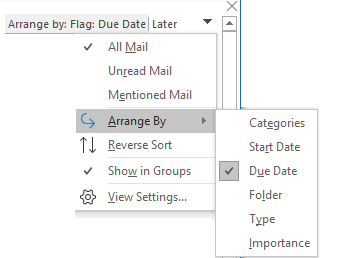
A helyi menüben a Fordított rendezés jelenik meg . A fekete nyíl és a fordított rendezés ugyanazokkal a funkciókkal rendelkezik. A megjelenített feladatok beállításainak módosításához kattintson a nyílra, vagy válassza a Fordított rendezés lehetőséget. A Megjelenítés a csoportokban funkcióval csoportokban láthatja a feladatokat. Alapértelmezés szerint engedélyezve van. Ha a feladatokat listában szeretné szerepeltetni, kattintson a Megjelenítés a csoportokban lehetőségre a mellette lévő pipa eltávolításához.
A helyi menü utolsó opciója a Nézet beállítások. Ha rákattint, megjelenik az Advanced View Settings-To-Do-List. Itt módosíthatja az Oszlopok, Csoportosítás, Rendezés, Szűrés, Egyéb beállítások, Feltételes formázás, Oszlopok formázása és Aktuális nézet visszaállítása.
Muszáj elolvasni:-
A 0x800ccc0f Outlook-hiba javítása A legtöbben a Microsoft Outlookot használjuk. De néha szembesülünk egy 0x800cc0f Outlook-hibaként elnevezett hibával, amely azt jelzi, hogy...
A feladatlistát a következőkkel módosíthatja: Oszlopok, Csoportosítás, Rendezés, Szűrés, Egyéb beállítások, Feltételes formázás, Oszlopok formázása. Ha nem tetszenek a változtatások, kattintson az Aktuális nézet visszaállítása gombra az alapértelmezett beállítások visszaállításához.
Tehát most, hogy tudja, hogyan kell használni és testreszabni a Teendősávot az Outlookban. Hozzon létre feladatokat, adjon hozzá találkozókat, vegye fel a kapcsolatot e-mailjei mellett, és hatékonyan szervezze meg munkáját.
Tetszett a cikk? Megoszthatja gondolatait az alábbi megjegyzések részben.
Részletes lépéseket mutatunk be, hogyan hívhatja vissza az Outlook 365-ből elküldött email üzenetet.
Tudja meg, hogyan lehet makrót létrehozni a Word-ben, hogy könnyebben hajthassa végre a leggyakrabban használt funkcióit kevesebb idő alatt.
A munkája Microsoft Word dokumentumok szerkesztésével kapcsolatos? Tanulja meg, hogyan engedélyezheti a változások nyomkövetésének üzemmódját Wordben.
Hozzáférne a Yahoo levelezéséhez közvetlenül az Outlook fiókjából? Ismerje meg, hogyan lehet a Yahoo levelezést hozzáadni az Outlook 2021, 2019 és 2016-hoz.
Egy útmutató, amely lépésről lépésre bemutatja, hogyan lehet a Microsoft Outlook bővítményeket (plug-in-eket) aktiválni vagy letiltani.
Olvasd el ezt a lépésről lépésre szóló útmutatót, hogyan lehet automatikusan továbbítani az e-maileket az Outlook asztali alkalmazásban Windows, macOS, stb. eszközökön.
A Microsoft Word 2016 felülírja a már meglévő szöveget? Ismerje meg, hogyan lehet egyszerű és könnyű lépésekkel megoldani a "szöveg átírása a Word-ben" problémát.
Tudja meg, hogyan változtathatja meg a hiperlinkek színét a Word alkalmazásban Windows 11, macOS, iPad stb. rendszereken. Az eljárások érvényesek a Word 365, Word 2021 stb. verziókra.
Egy útmutató, amely segít a Microsoft Excel táblázatok pontos számításával kapcsolatos problémák megoldásában.
Néha egy e-mail beragadhat a Microsoft Outlook 365 Outbox-jába. Ez az útmutató megmutatja, hogyan kezeljük ezt a problémát.








